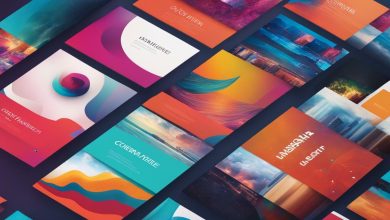Comment utiliser Siri pour prendre des photos sur un iPhone : Un guide complet
Avec l’évolution rapide de la technologie et l’amélioration des assistants vocaux, Siri, l’assistant vocal d’Apple, est devenu un outil puissant qui va bien au-delà de la simple gestion des tâches quotidiennes. Une des fonctionnalités intéressantes de Siri est sa capacité à interagir avec l’appareil photo de votre iPhone, vous permettant de prendre des photos sans toucher votre téléphone. Ce guide détaillé vous expliquera comment utiliser Siri pour prendre des photos sur votre iPhone, tout en explorant d’autres astuces et fonctionnalités utiles liées à l’utilisation de Siri pour la photographie.
Qu’est-ce que Siri et comment fonctionne-t-il ?
Siri est l’assistant vocal intelligent développé par Apple, intégré dans les appareils iOS comme l’iPhone, l’iPad, l’Apple Watch, l’Apple TV, et même le Mac. Siri utilise la reconnaissance vocale pour accomplir diverses tâches, comme envoyer des messages, passer des appels, rechercher des informations sur Internet, gérer des rappels et bien plus encore. Grâce à l’intelligence artificielle, Siri s’améliore continuellement pour offrir une meilleure expérience utilisateur.
L’un des aspects les plus intéressants de Siri est sa capacité à interagir avec de nombreuses applications natives sur votre iPhone, dont l’appareil photo. Cela vous permet de prendre des photos simplement en utilisant des commandes vocales, ce qui peut être extrêmement pratique, en particulier lorsque vous ne pouvez pas ou ne voulez pas toucher votre appareil.
Comment utiliser Siri pour prendre des photos sur votre iPhone ?
Pour prendre une photo avec Siri, voici les étapes simples à suivre :
-
Activez Siri :
- Sur un iPhone avec Face ID, dites simplement « Dis Siri » ou appuyez longuement sur le bouton latéral.
- Sur un iPhone avec un bouton d’accueil, appuyez et maintenez ce bouton.
- Si vous avez activé « Hey Siri », il vous suffit de dire « Dis Siri » pour activer l’assistant vocal.
-
Donnez une commande à Siri :
Après avoir activé Siri, il vous suffit de donner une commande vocale simple pour prendre une photo. Voici quelques exemples de commandes que vous pouvez utiliser :- « Prendre une photo » : Cela lancera automatiquement l’application appareil photo et prendra une photo.
- « Prendre une photo en mode portrait » : Si vous êtes en mode portrait, cette commande vous permettra de capturer une photo en utilisant ce mode.
- « Prendre une photo en mode paysage » : Cela ajustera l’orientation de votre photo pour le mode paysage.
- « Prendre une photo avec le flash activé » : Siri activera le flash de l’appareil photo si ce n’est pas déjà fait.
- « Prendre une photo en utilisant la caméra avant » : Cela vous permettra de prendre un selfie en utilisant la caméra frontale.
-
Siri prend la photo pour vous :
Après avoir donné la commande, Siri lancera l’application appareil photo, prendra la photo et vous donnera une confirmation vocale comme « Photo prise ». Vous n’aurez même pas à toucher votre téléphone.
Astuces pour améliorer votre expérience avec Siri et l’appareil photo de l’iPhone
-
Utilisation de « Mode portrait » et « Mode paysage » :
Siri peut distinguer les différents modes photo de l’iPhone. Par exemple, si vous souhaitez prendre une photo avec un flou d’arrière-plan caractéristique, vous pouvez dire à Siri : « Prendre une photo en mode portrait ». Il est également possible de passer en mode paysage avec « Prendre une photo en mode paysage ». Cela peut être particulièrement utile lorsque vous souhaitez obtenir un effet spécifique dans vos photos sans avoir à naviguer manuellement dans les options de l’appareil photo. -
Utilisation du « Minuteur » avec Siri :
Si vous souhaitez prendre des photos avec un retardateur, vous pouvez demander à Siri d’activer le minuteur pour vous. Par exemple, dites simplement : « Active le minuteur pour 10 secondes ». Vous aurez alors 10 secondes pour vous préparer avant que la photo ne soit prise. Ce mode est idéal pour les selfies ou les photos de groupe. -
Prendre des photos avec les filtres et effets :
Si vous voulez ajouter un effet spécial à vos photos, vous pouvez demander à Siri d’ajuster les paramètres de l’appareil photo avant de prendre la photo. Cependant, il est important de noter que Siri ne peut pas appliquer de filtres directement avant de prendre une photo. Mais vous pouvez toujours prendre la photo et appliquer un filtre plus tard via l’application Photos. -
Accéder à d’autres applications photo via Siri :
Si vous avez une application photo tierce installée, vous pouvez également utiliser Siri pour l’ouvrir. Par exemple, vous pouvez dire « Ouvre l’application Instagram » ou « Ouvre l’application VSCO ». Une fois l’application ouverte, vous pourrez également l’utiliser pour prendre des photos ou modifier les images que vous avez capturées. -
Vérification de la photo :
Après avoir pris une photo avec Siri, vous pouvez demander à Siri de la vérifier pour vous en disant « Montre-moi la dernière photo » ou « Montre-moi ma dernière photo prise ». Siri ouvrira automatiquement l’application Photos et vous montrera l’image capturée.
Limitations de l’utilisation de Siri avec l’appareil photo
Bien que Siri soit un excellent outil pour capturer des photos, il existe certaines limitations dont vous devez être conscient :
-
Mode vidéo : Siri ne prend pas en charge la capture vidéo avec des commandes vocales, ce qui signifie que vous ne pouvez pas enregistrer une vidéo en utilisant uniquement la voix.
-
Ajustements manuels : Certaines fonctions avancées de l’appareil photo, comme le réglage de l’exposition ou la mise au point manuelle, ne sont pas accessibles via Siri. Pour ces ajustements, vous devrez utiliser l’interface tactile de votre iPhone.
-
Commandes spécifiques à l’application : Certaines applications photo tierces peuvent ne pas être entièrement compatibles avec Siri, et vous devrez peut-être utiliser l’interface de l’application pour certaines fonctionnalités spécifiques.
Autres fonctionnalités intéressantes de Siri pour améliorer votre expérience photo
En plus de prendre des photos, Siri peut également vous aider à gérer et organiser vos photos. Voici quelques-unes des autres fonctionnalités utiles que Siri propose dans le cadre de l’expérience photo :
-
Rechercher des photos : Siri peut vous aider à trouver des photos spécifiques dans votre bibliothèque. Par exemple, vous pouvez dire « Montre-moi toutes mes photos de vacances » ou « Montre-moi les photos avec [nom d’une personne] ».
-
Partager des photos : Siri peut envoyer des photos via des messages ou des applications de messagerie. Dites simplement « Envoie cette photo à [nom de la personne] » pour partager une photo rapidement.
-
Supprimer des photos : Si vous souhaitez supprimer une photo, vous pouvez demander à Siri : « Supprime cette photo ». Siri vous demandera de confirmer l’action, ce qui permet de maintenir la sécurité de vos fichiers.
Conclusion
Siri est un excellent assistant vocal pour interagir avec votre iPhone, et il peut rendre l’expérience de la photographie encore plus fluide et pratique. Que vous soyez en déplacement, dans un endroit inconfortable pour toucher votre téléphone, ou tout simplement trop occupé pour saisir votre appareil, vous pouvez toujours compter sur Siri pour prendre une photo en toute simplicité. En explorant les commandes vocales de Siri et en tirant parti des autres fonctionnalités offertes par l’assistant vocal, vous pouvez maximiser votre expérience photo sur iPhone, tout en simplifiant vos tâches quotidiennes.
Cela dit, bien que Siri soit puissant, il reste essentiel d’explorer les options manuelles de l’appareil photo pour des photos encore plus personnalisées et créatives.